怎样永久删除win7自带游戏 如何删除win7自带的游戏
更新时间:2023-09-05 10:04:23作者:runxin
对于win7系统中自带的小游戏,相信大多用户都很是熟悉了,这也是微软给用户休闲娱乐所添加的,不过有些用户平时不喜欢玩游戏,因此为了降低win7电脑内存占用,我们可以选择将自带的游戏删除,那么怎样永久删除win7自带游戏呢?接下来小编就给大家讲解如何删除win7自带的游戏,一起来看看吧。
具体方法:
1、点击开始菜单。
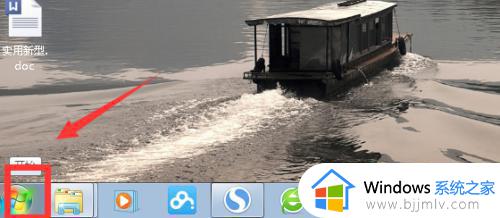
2、选择控制面板。
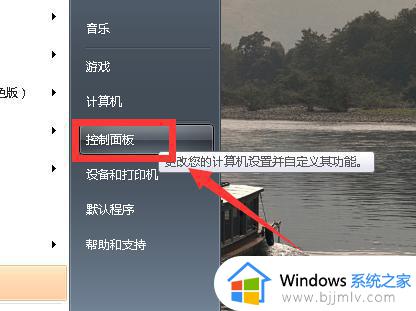
3、更换查看方式为小图标,选择添加或删除程序。
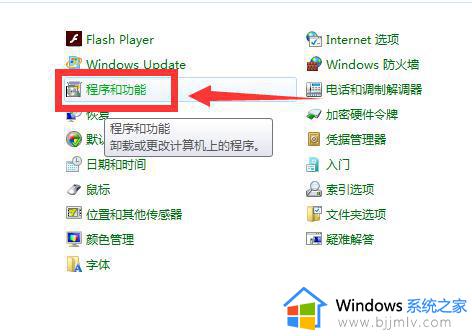
4、选择打开或关闭windows功能。
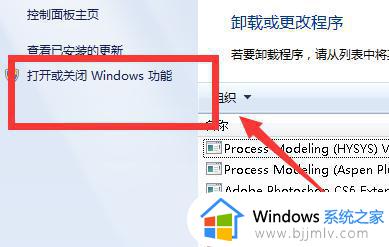
5、找到游戏,把其前面的框框上的勾去掉。
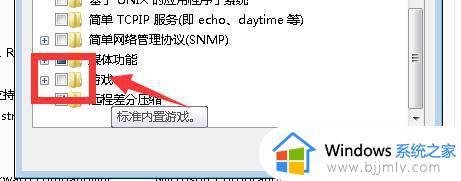
6、点击确定,等待一会就大功告成了。
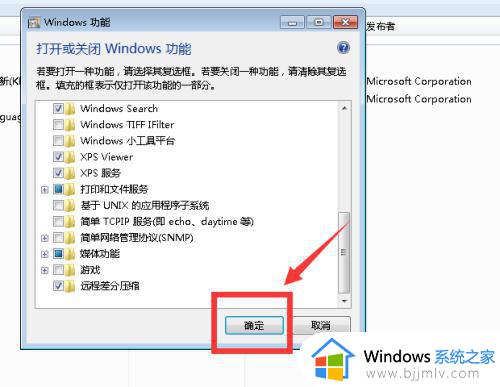
以上就是小编给大家带来的关于如何删除win7自带的游戏所有内容了,如果有不了解的用户就可以按照小编的方法来进行操作了,相信是可以帮助到一些新用户的。
怎样永久删除win7自带游戏 如何删除win7自带的游戏相关教程
- win7自带的记事本删除了怎么办 win7记事本不见了如何找回
- 怎样删除win7系统的隐藏分区 win7如何删除系统隐藏分区
- win7旗舰版如何删除guest账户 win7怎样删除用户guest账户
- win7自带的录屏功能怎么使用 win7如何使用自带的录屏功能
- win7自带便签恢复如何操作 win7便签误删了怎么恢复
- win7如何删除c盘的垃圾文件 win7删除c盘的垃圾文件方法
- Win7怎样删除休眠文件 Win7删除休眠文件的方法步骤
- win7怎么删除来宾账户 win7电脑上如何删除创建的来宾账户
- win7如何删除多余用户 怎么删除win7多余的用户
- 如何卸载win7自带的游戏 win7自带的小游戏怎么卸载
- win7系统如何设置开机问候语 win7电脑怎么设置开机问候语
- windows 7怎么升级为windows 11 win7如何升级到windows11系统
- 惠普电脑win10改win7 bios设置方法 hp电脑win10改win7怎么设置bios
- 惠普打印机win7驱动安装教程 win7惠普打印机驱动怎么安装
- 华为手机投屏到电脑win7的方法 华为手机怎么投屏到win7系统电脑上
- win7如何设置每天定时关机 win7设置每天定时关机命令方法
win7系统教程推荐
- 1 windows 7怎么升级为windows 11 win7如何升级到windows11系统
- 2 华为手机投屏到电脑win7的方法 华为手机怎么投屏到win7系统电脑上
- 3 win7如何更改文件类型 win7怎样更改文件类型
- 4 红色警戒win7黑屏怎么解决 win7红警进去黑屏的解决办法
- 5 win7如何查看剪贴板全部记录 win7怎么看剪贴板历史记录
- 6 win7开机蓝屏0x0000005a怎么办 win7蓝屏0x000000a5的解决方法
- 7 win7 msvcr110.dll丢失的解决方法 win7 msvcr110.dll丢失怎样修复
- 8 0x000003e3解决共享打印机win7的步骤 win7打印机共享错误0x000003e如何解决
- 9 win7没网如何安装网卡驱动 win7没有网络怎么安装网卡驱动
- 10 电脑怎么设置自动保存文件win7 win7电脑设置自动保存文档的方法
win7系统推荐
- 1 雨林木风ghost win7 64位优化稳定版下载v2024.07
- 2 惠普笔记本ghost win7 64位最新纯净版下载v2024.07
- 3 深度技术ghost win7 32位稳定精简版下载v2024.07
- 4 深度技术ghost win7 64位装机纯净版下载v2024.07
- 5 电脑公司ghost win7 64位中文专业版下载v2024.07
- 6 大地系统ghost win7 32位全新快速安装版下载v2024.07
- 7 电脑公司ghost win7 64位全新旗舰版下载v2024.07
- 8 雨林木风ghost win7 64位官网专业版下载v2024.06
- 9 深度技术ghost win7 32位万能纯净版下载v2024.06
- 10 联想笔记本ghost win7 32位永久免激活版下载v2024.06